Comment résoudre le problème pour synchroniser Fitbit sur iPhone
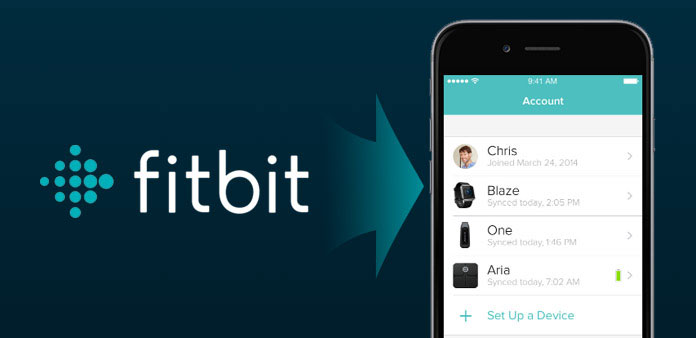
En tant que passionné de sport, Fitbit Tracker est l'un des équipements les plus importants. Vous pourriez vous habituer à vérifier la synchronisation des statistiques Fitbit sur l'iPhone après des activités sportives. Et comme tout le monde le sait, Fitbit est un appareil de fitness électronique ou une machine qui se présente sous la forme d’un bracelet. La fonction principale de l'appareil est d'enregistrer et de mesurer certaines données à l'aide d'exercices pour vous aider à atteindre vos objectifs de santé et de remise en forme. De plus, les données enregistrées peuvent suivre votre progression et peuvent être visualisées et synchronisées avec l'iPhone. Néanmoins, il est uniquement compatible avec certains appareils iOS. Mais parfois, si vous souhaitez vérifier les données Fitbit sur iPhone, il se peut qu'il n'y ait rien. Ainsi, dans cet article, nous vous apprendrons non seulement à synchroniser un Fitbit sur un iPhone dans des circonstances normales, mais vous fournira également la solution si Fitbit ne se synchronise pas avec la santé de votre iPhone.
Section 1: Comment synchroniser Fitbit avec un iPhone
Étape 1. Téléchargez et installez Fitbit
Tout d'abord, vous devez télécharger l'application Fitbit sur votre iPhone, puis l'ouvrir. Après le lancer, cliquez sur le bouton Rejoindre Fitbit sur l'interface.
Etape 2: Configurer un compte Fitbit sur iPhone
Choisissez l'iPhone pour commencer à synchroniser Fitbit avec. Cliquez sur Mettre en place icône pour créer votre propre compte avec les détails requis. Si vous avez déjà un compte, vous pouvez ignorer cette étape.
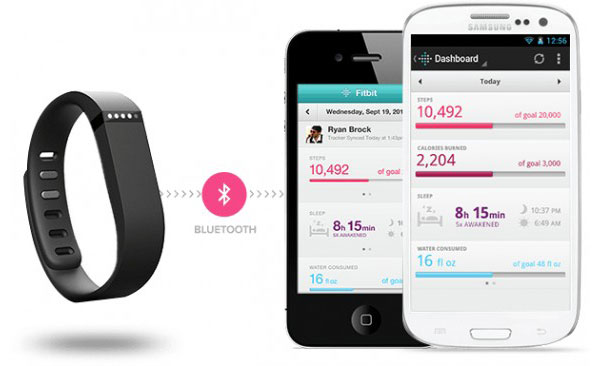
Etape 3: Confirmez l'action
Ensuite, vous vous connecterez à l'application. Après cela, vous verrez une option indiquant Synchroniser en déplacement. Cliquez sur Oui pour confirmer cette action et obtenir un message de confirmation après la synchronisation de l'appareil.
Étape 4: Synchroniser Fitbit avec la santé de l'iPhone
Une fois la synchronisation du programme terminée, cliquez sur OK bouton. Ensuite, vous pouvez vérifier la statistique à ce sujet. Assurez-vous que le Bluetooth est ouvert. Sinon, Fitbit ne peut pas synchroniser avec votre iPhone.
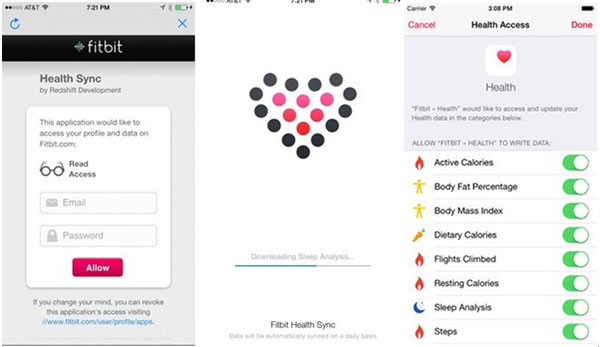
Section 2: Fix Fitbit ne sera pas synchronisé avec les problèmes de l'iPhone
Parfois, même si vous suivez la solution ci-dessus pour synchroniser Fitbit avec iPhone Health, il ne parvient toujours pas à établir la connexion ou n’a pas de données sur l’application Fitbit. Ainsi, cette partie nous allons expliquer ce qui cause ce problème et que pouvons-nous faire pour synchroniser les données Fitbit sur iPhone dans de telles circonstances.

1. Découvrez la batterie de votre tracker
Assurez-vous de vérifier la batterie lorsque vous trouvez que votre tracker ne fonctionne pas. Si la batterie du tracker est complètement déchargée, elle ne se synchronisera pas avec votre iPhone.
2. Redémarrer l'application Fitbit
Après avoir extrait la batterie du tracker, vous pouvez quitter l'application Fitbit pour la redémarrer. S'il y a des problèmes sur cette application, le redémarrer peut vous aider.
3. Désactiver / activer Bluetooth
Parfois, la connexion entre Fitbit et iPhone peut être bloquée. Vous pouvez désactiver Bluetooth, puis réactiver, puis ouvrez l'application Fitbit. Ensuite, vous trouverez que c'est sur le travail.
4. Redémarrez votre iPhone
Éteignez et rallumez votre iPhone. Cette ancienne méthode peut parfois aider votre iPhone à revenir à la réalité et résoudre des problèmes inconnus.
5. Réinitialiser votre tracker
Si les méthodes mentionnées ne peuvent pas vous aider, vous devrez peut-être redémarrer votre outil de suivi. Dans certains cas, cela peut certainement aider à rétablir des problèmes de connexion.
Section 3: Enregistrer Fitbit Record sur l'ordinateur
Si vous avez essayé toutes les manières que j'ai mentionnées précédemment, votre Fitbit ne peut toujours pas être synchronisé avec l'iPhone. Il doit y avoir des problèmes sur votre tracker ou votre iPhone qui ne peuvent pas être traités rapidement. Ne vous inquiétez pas! nous avons encore d'autres méthodes pour vous aider. Comme nous ne pouvons pas synchroniser Fitbit sur iPhone, nous pouvons transférer ces données sur votre ordinateur pour vous aider à les enregistrer lorsque vous vous trouvez dans de telles circonstances. Je souhaite donc vous recommander un logiciel remarquable pour enregistrer votre enregistrement Fitbit sur votre ordinateur. De plus, quelqu'un veut imprimer les données de condition physique à calculer. Maintenant, avec Tipard iPhone Transfert , vous pouvez exporter votre Fitbit Record directement sur votre ordinateur.
Comment enregistrer Fitbit Record sur l'ordinateur
Une fois que vous téléchargez et installez la dernière version de Tipard iPhone Transfer, vous pouvez suivre le guide pour enregistrer le fichier Fitbit sur votre ordinateur avec le programme en conséquence.
Faites un screenshot pour Fitbit Record
Une fois que vous avez ouvert l’enregistrement Fitbit, vous pouvez créer des captures d’écran sur l’enregistrement que vous souhaitez et enregistrer dans vos albums.
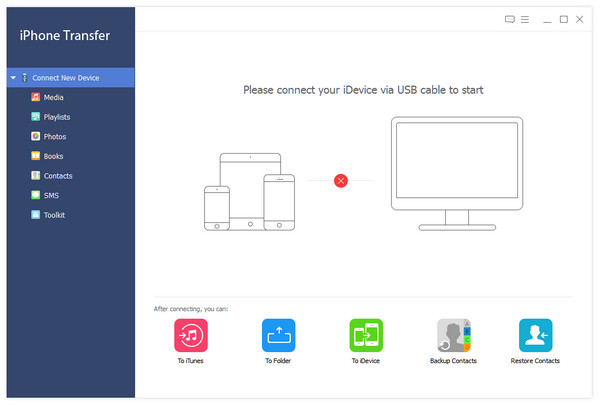
Connecter l'iPhone au programme
Connectez votre iPhone à votre ordinateur. Et lancez ensuite Tipard iPhone Transfer que vous avez déjà téléchargé et installé.
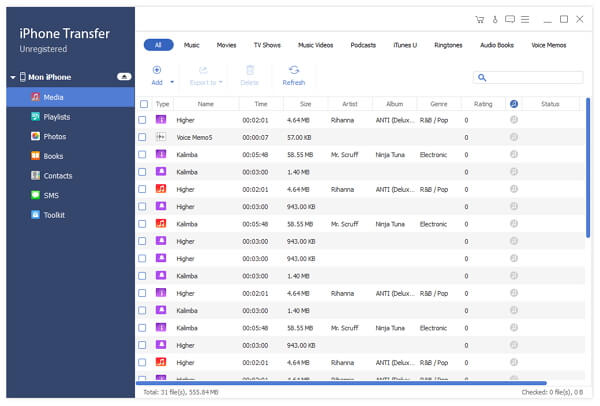
Enregistrer Fitbit Record sur l'ordinateur
Choisissez les photos Fitbit sur le côté gauche de l'écran d'accueil. Sélectionnez la capture d'écran de l'enregistrement Fitbit. Cliquez sur Exporter vers Cliquez sur le bouton et choisissez Exporter vers PC pour diffuser vos données sur votre ordinateur.
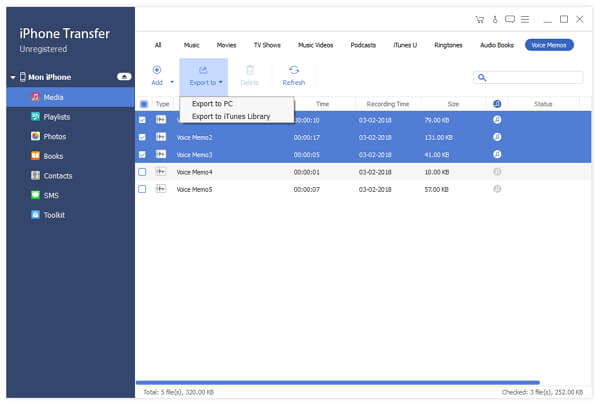
En quelques étapes simples, vous pouvez enregistrer votre enregistrement Fitbit sur votre ordinateur. Tipard iPhone Transfer est également le meilleur logiciel de transfert d’iPhone. Il répond à toutes vos exigences pour transférer, gérer et sauvegarder des fichiers iPhone / iPad / iPod.
Conclusion
Fitbit vous fait vivre plus sainement, et cet article peut vous aider à vivre plus facilement. Nous pouvons vous aider à gérer certains problèmes qui synchronisent Fitbit sur iPhone. Et nous recommandons également un excellent transfert de l'iPhone qui rend votre expérience plus pratique. Enfin, nous espérons que cet article vous aidera lors de l’utilisation de Fitbit. Plus de questions sur le cas, vous pouvez vous sentir libre de nous faire savoir dans les commentaires.
Comment résoudre le problème pour synchroniser Fitbit sur iPhone







